Hosts файл не открывается: Если в windows не работает hosts :: Записки молодого админа
Содержание
Файл hosts в Windows 10 — где находится и зачем нужен?
- Зачем нужен файл hosts?
- Что делает hosts-файл?
- Где находится hosts-файл в Windows 10?
- Как открыть файл hosts?
- Как использовать hosts-файл?
- Как восстановить файл hosts?
- Дополнительно: файл hosts и вредоносные программы
Многие пользователи операционных систем Windows сталкивались с необходимостью внесения изменений в файл hosts. Но безопасно ли это для системы? Да, абсолютно безопасно. Более того, даже если удалить файл hosts, ничего с компьютером не произойдет. Для чего же предназначен этот файл, что с ним можно сделать, и можно ли восстановить при удалении?
Зачем нужен файл hosts?
Техническим языком, файл hosts служит для трансляции доменных имен в сетевые узлы (IP-адреса). Если простыми словами, данный файл используется системой для получения из символьного сетевого адреса типа «www.google.com» числового IP-адреса типа «192.168.0.12». К слову, любой DNS-сервер выполняет эту же задачу. Это именно с его помощью наш браузер может открыть сайт по символьному адресу (доменному имени), вводимого в адресную строку. Если бы не DNS-север, пользователям интернета пришлось бы запоминать IP-адреса интересующих их сайтов, что совсем неудобно.
Это именно с его помощью наш браузер может открыть сайт по символьному адресу (доменному имени), вводимого в адресную строку. Если бы не DNS-север, пользователям интернета пришлось бы запоминать IP-адреса интересующих их сайтов, что совсем неудобно.
Мы не просто так упомянули здесь DNS-сервер. Дело в том, что Windows (как и многие другие ОС) сначала обращается к файлу hosts для получения IP-адреса по доменному имени (в т.ч. вводимому пользователем в браузер), а только потом к удаленному DNS-серверу. Т.е. обращение к hosts-файлу имеет приоритет перед обращением к DNS.
Отсюда возникает логичный вопрос — зачем система делает это, если существуют DNS-серверы? Все просто — с помощью hosts файла пользователь может самостоятельно управлять доменными именами (и не только теми, что принадлежат сайтам), вплоть до их полной блокировки на своем компьютере. Именно последнее является наиболее частой причиной использования файла hosts.
Что делает hosts-файл?
Вот некоторые задачи, которые могут быть решены при помощи hosts-файла:
- Блокировка доступа к сайтам с компьютера.
 К примеру, любому доменному имени можно присвоить какой-нибудь несуществующий в интернете IP-адрес (как правило, используется 127.0.0.1, но можно использовать и любой другой). В этом случае при вводе адреса заблокированного сайта в браузер компьютер будет обращаться к заданному в hosts-файле IP-адресу. Т.к. последний ведет в никуда, то и сайт в браузере не сможет отобразиться.
К примеру, любому доменному имени можно присвоить какой-нибудь несуществующий в интернете IP-адрес (как правило, используется 127.0.0.1, но можно использовать и любой другой). В этом случае при вводе адреса заблокированного сайта в браузер компьютер будет обращаться к заданному в hosts-файле IP-адресу. Т.к. последний ведет в никуда, то и сайт в браузере не сможет отобразиться. - Перенаправление с одного адреса на другой. Ситуация полностью аналогична предыдущей, за исключением лишь того, что заданный IP-адрес реально существует. Таким образом, при попытке войти, например, в какую-нибудь социальную сеть, браузер будет открывать сайт, IP-адрес которого внесен в файл hosts.
- Блокировка доступа в интернет любым установленным на компьютере приложениям. Например, если в той или иной программе отображается реклама в виде веб-банера, ее можно заблокировать. Или другой пример: если в настройках программы невозможно отключить автоматические обновления, это также можно сделать при помощи hosts-файла.
 Подобный «трюк» также нередко используется для предотвращения попыток какого-нибудь платного приложения установить связь с сервером разработчика с целью проверки подлинности ключа активации (а он, конечно же, ни разу не подлинный).
Подобный «трюк» также нередко используется для предотвращения попыток какого-нибудь платного приложения установить связь с сервером разработчика с целью проверки подлинности ключа активации (а он, конечно же, ни разу не подлинный). - Блокировка рекламы на страницах. Не очень эффективный способ заблокировать рекламные баннеры, но все же он иногда используется вкупе с другими методами борьбы с навязчивой рекламой.
Ради справедливости отметим, что блокировка доменных имен (и сайтов в частности) или перенаправление с одного адреса на другой при помощи внесения соответствующих изменений в hosts-файл — далеко не всегда работает так, как хотелось бы. К примеру, чтобы попасть на заблокированный сайт из браузера, можно воспользоваться ссылкой на него из поисковой системы. Т.е. вписываем название сайта в качестве поискового запроса в Google или Яндекс, а уже оттуда открываем нужную нам страницу. Кажется, только что нами был описан один из способов обхода блокировки сайтов через hosts-файл.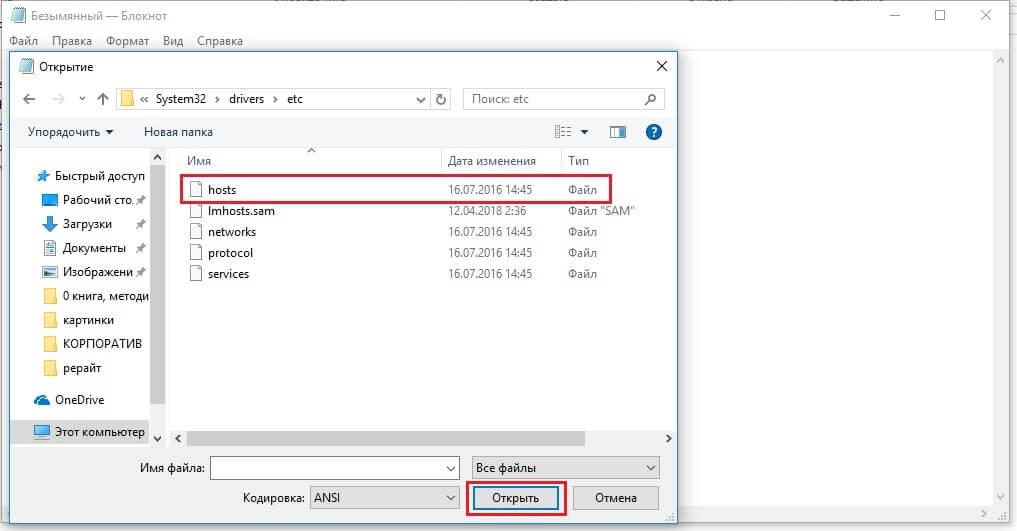
Где находится hosts-файл в Windows 10?
В операционных системах Windows (начиная с NT и заканчивая 10) файл hosts по умолчанию расположен на системном диске (куда установлена система) по адресу:
C:\Windows\System32\drivers\etc
Вместо «C:» может использоваться любая другая буква — зависит от того, какая буква присвоена системному диску/разделу.
Как открыть файл hosts?
Hosts — это самый обыкновенный текстовый файл TXT-формата. Сложности с его открытием у пользователей возникают потому, что у этого файла нет расширения «.TXT», следующего после имени. Если просто кликнуть два раза по hosts-файлу на экране отобразится вот такое окно:
1
Достаточно выбрать из предложенного списка любую программу, способную редактировать текстовые документы. Это может быть как обычный Блокнот (простейший и самый лучший вариант), так и Microsoft Word или Word Pad.
Как использовать hosts-файл?
Рассмотрим использование hosts-файла на примере блокировки сайта. Все, что требуется сделать — вписать в hosts-файл IP-адрес для перенаправления, а сразу после (через пробел, но лучше использовать табуляцию) — доменное имя сайта, с которого и требуется выполнить перенаправление. На практике это выглядит так:
Все, что требуется сделать — вписать в hosts-файл IP-адрес для перенаправления, а сразу после (через пробел, но лучше использовать табуляцию) — доменное имя сайта, с которого и требуется выполнить перенаправление. На практике это выглядит так:
- Вводим несуществующий IP-адрес или традиционный — «127.0.0.1».
- Нажимаем клавишу «Tab».
- Вводим доменное имя сайта без «http://», например — «vk.com».
- Сохраняем изменения и закрываем hosts-файл.
Проверяем, сработала ли блокировка, для чего открываем любой браузер и вписываем в адресную строку «vk.com»:
Если требуется добавить в черный список другие сайты, проделайте те же самые шаги. Важно — каждая запись в hosts-файле должна начинаться с новой строки.
Также вы, наверняка, обратили внимание, что в hosts присутствуют строки текста, начинающиеся с символа «#». Используется символ решетки для написания комментариев. Все, что следует за «#» системой игнорируется. Таким образом, пользователям предоставили возможность помечать записи, сделанные в hosts-файле, чтобы не просто забыть, для чего они вообще были сделаны.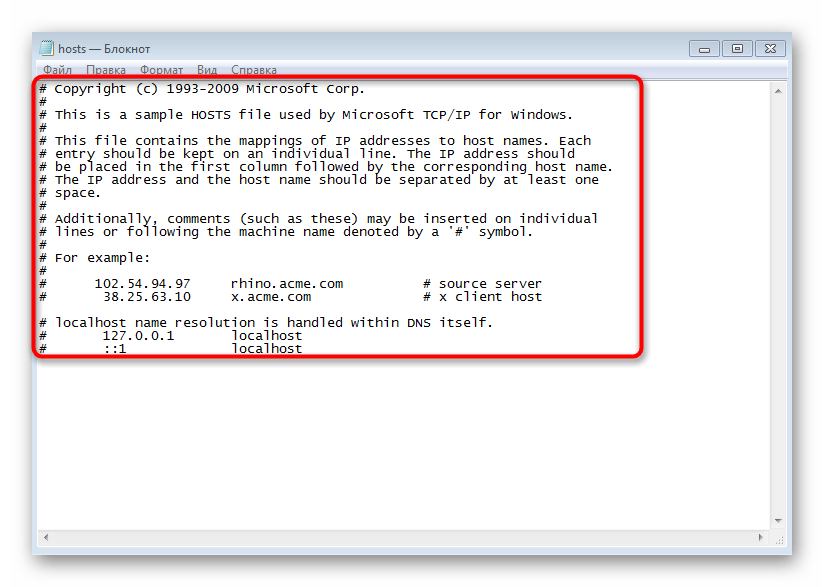 Например:
Например:
Как восстановить файл hosts?
Если по каким-либо причинам файл hosts исчез, его всегда можно восстановить. Однако для этого могут потребоваться учетная запись с правами администратора (иначе просто не получится что-либо создать или даже войти в системную папку Windows). Для восстановления hosts-файла проделайте следующие действия:
- Откройте в Проводнике папку C:\Windows\System32\drivers\etc.
- Обычным способом создайте в этой папке простой текстовый документ.
- Переименуйте текстовый документ в hosts и удалите расширение «.txt», следующее за именем.
- В диалоговом окне нажмите «Да».
Но здесь может возникнуть одна проблема — у созданного текстового файла отсутствует расширение «.txt», т.е. его никак нельзя переделать в нужный нам hosts. В этом случае можно использовать сторонний файловый менеджер (например, Total Commander) или немного изменить настройки штатного «Проводника»:
- Не покидая папки «etc», вызовите меню «Вид» в верхней части окна «Проводника», затем кликните по отобразившейся кнопке «Параметры».

- Откроется новое окно «Параметры папок». Перейдите в нем на вкладку «Вид».
- Прокрутите список «Дополнительные параметры» до самого низа, уберите галочку с пункта «Скрывать расширения для зарегистрированных типов файлов» и нажмите «ОК».
Сразу после закрытия окна «Параметры папок» вы увидите, что у вновь созданного файла hosts появилось расширение «.txt».
Просто удалите это расширение. Файл hosts восстановлен.
Дополнительно: файл hosts и вредоносные программы
Многие вредоносные программы без ведома пользователя редактируют файл hosts в различных целях: блокировка обновлений антивирусов, перенаправление адресов в браузерах на рекламные сайты и т.д. Если вы заметили что-либо подобное накомпьютере, проверьте, не были ли внесены в hosts-файл изменения. При необходимости удалите все его содержимое. Можно удалить и сам hosts-файл.
Как быстро открыть файл hosts с помощью батника?
Как быстро открыть файл hosts с помощью батника?
1.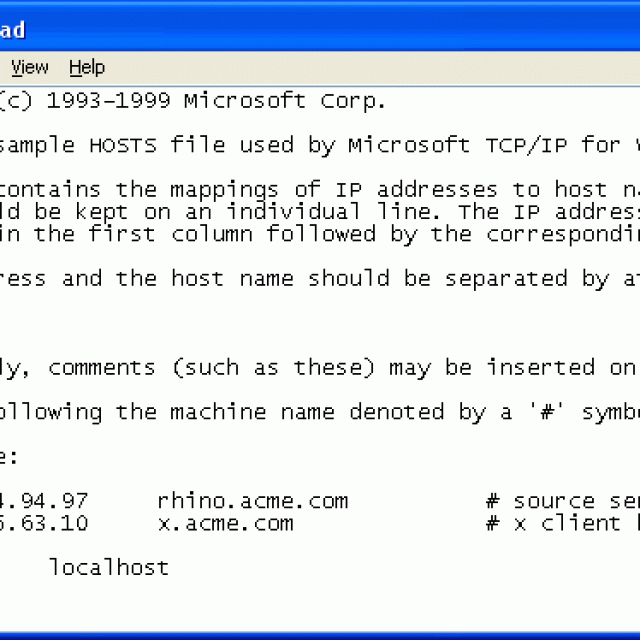 Win + R
Win + R
2. Введите «Notepad«
3. Введите следующее содержимое:
@echo off
set program=notepad.exe
start «» «%program%» «C:\Windows\System32\drivers\etc\hosts»
4. Сохраните файл с расширением *.bat
При запуске батника автоматически откроется «Блокнот«, а нем — файл hosts
Самое просматриваемое
Где Vegas Pro хранит автосохраненные проекты?
12 -ая версия, например, хранит их здесь: %USERPROFILE%\AppData\Local\Sony\Vegas Pro\12.0 16 -ая хранит проекты по тому же пути, только немного в другой папке: %USERPROFILE%\AppData\Local\VEGAS Pro\16.0
Укрощаем глюки в Sony Vegas Pro
Сегодня мы поговорим об укрощении глюков в монтажке Sony Vegas и какие действия не стоит делать, чтобы не столкнуться с вылетом программы.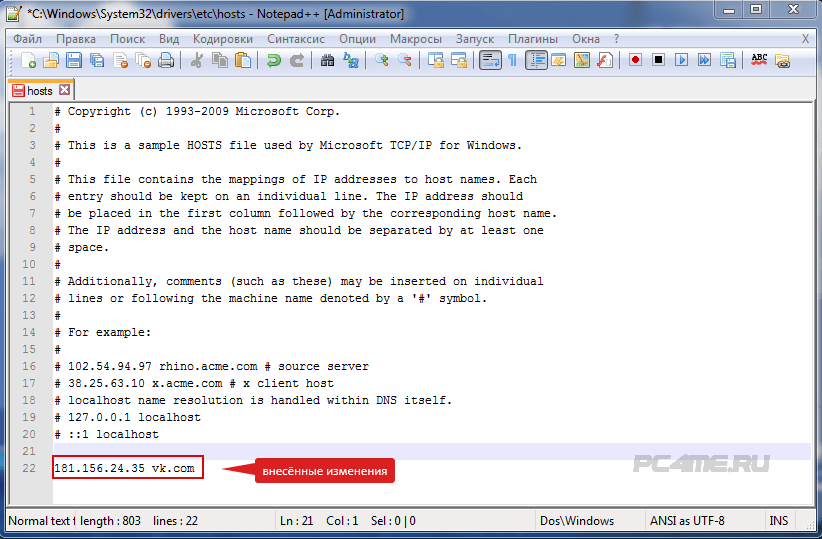 Делать все мы будем на примере версии Sony Vegas 12.0 (Build 770) (x64) . Самое главное и основное — возьмите за правило нажимать Ctrl+S (т.е. сохранять проект) перед каждым сложным действием . «Сложное» действие определить очень легко: оно более затратно по времени, чем другие. Например, одно дело, когда вы ставите стандартный плагин Brightness and Contrast , и совсем другое, когда вы ставите что-то от NewBlue или Magic Bullet — он ставится дольше. В этот момент «ожидания» обычно и случаются глюки , поэтому лучше заранее сохранить проект. Конечно, в Vegas Pro есть автосохранение, но его периодичность может стать… редкой относительно скорости монтажника, из-за чего могут не сохраниться целые монтажные куски. Кстати, интервал автосохранения можно регулировать: зажмите клавишу Shift и перейдите в меню » Optio
Делать все мы будем на примере версии Sony Vegas 12.0 (Build 770) (x64) . Самое главное и основное — возьмите за правило нажимать Ctrl+S (т.е. сохранять проект) перед каждым сложным действием . «Сложное» действие определить очень легко: оно более затратно по времени, чем другие. Например, одно дело, когда вы ставите стандартный плагин Brightness and Contrast , и совсем другое, когда вы ставите что-то от NewBlue или Magic Bullet — он ставится дольше. В этот момент «ожидания» обычно и случаются глюки , поэтому лучше заранее сохранить проект. Конечно, в Vegas Pro есть автосохранение, но его периодичность может стать… редкой относительно скорости монтажника, из-за чего могут не сохраниться целые монтажные куски. Кстати, интервал автосохранения можно регулировать: зажмите клавишу Shift и перейдите в меню » Optio
Сеть отсутствует или не запущена. Решение
Запустить командную строку от имени администратора: Пуск > в строке поиска вписать cmd , нажать на иконку правой кнопкой мыши выбрать « Запустить от имени администратора ».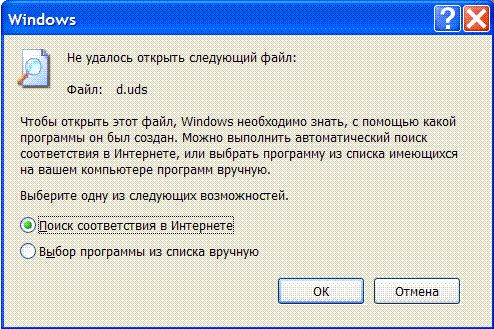 В командную строку скопируйте sc config mrxsmb10 start= demand и нажмите Enter . Нажимаем Win+R и вводим services.msc Находим службу “ Рабочая станция ” и нажав правой кнопкой мыши выбираем пункт « Запустить ». Примечание: служба не запустится , если не выполнить пункт 2 . Запуск службы лучше поставить на » Автоматически «. Вот и все. Источник: http://studenthelper.hol.es/%D0%B8%D0%BD%D1%84%D0%BE%D1%80%D0%BC%D0%B0%D1%82%D0%B8%D0%BA%D0%B0/%D1%80%D0%B5%D1%88%D0%B5%D0%BD%D0%B8%D0%B5-%D0%BF%D1%80%D0%BE%D0%B1%D0%BB%D0%B5%D0%BC%D1%8B-%D1%81%D0%B5%D1%82%D1%8C-%D0%BE%D1%82%D1%81%D1%83%D1%82%D1%81%D1%82%D0%B2%D1%83%D0%B5%D1%82-%D0%B8/
В командную строку скопируйте sc config mrxsmb10 start= demand и нажмите Enter . Нажимаем Win+R и вводим services.msc Находим службу “ Рабочая станция ” и нажав правой кнопкой мыши выбираем пункт « Запустить ». Примечание: служба не запустится , если не выполнить пункт 2 . Запуск службы лучше поставить на » Автоматически «. Вот и все. Источник: http://studenthelper.hol.es/%D0%B8%D0%BD%D1%84%D0%BE%D1%80%D0%BC%D0%B0%D1%82%D0%B8%D0%BA%D0%B0/%D1%80%D0%B5%D1%88%D0%B5%D0%BD%D0%B8%D0%B5-%D0%BF%D1%80%D0%BE%D0%B1%D0%BB%D0%B5%D0%BC%D1%8B-%D1%81%D0%B5%D1%82%D1%8C-%D0%BE%D1%82%D1%81%D1%83%D1%82%D1%81%D1%82%D0%B2%D1%83%D0%B5%D1%82-%D0%B8/
В системе отображения конечных точек не осталось доступных конечных точек
Несколько способов решения этой проблемы: ПЕРВЫЙ: Необходимо запустить службу Брандмауэра Windows. Панель Управления → Система и безопасность → Администрирование → Службы → Брандмауэр Windows. Нажмите на неё правой кнопкой мыши и выберите — Запустить . ВТОРОЙ: Измените настройки в Панели управления → Брандмауэр : Выключить, если не поможет, то Включить. ТРЕТИЙ: Дайте возможность самой системе, устранить указанную ошибку, в автоматическом режиме. Центр поддержки Windows → Устранение неполадок → Использование принтера. Источник: http://okolokompa.ru/%D0%B2-%D1%81%D0%B8%D1%81%D1%82%D0%B5%D0%BC%D0%B5-%D0%BE%D1%82%D0%BE%D0%B1%D1%80%D0%B0%D0%B6%D0%B5%D0%BD%D0%B8%D1%8F-%D0%BA%D0%BE%D0%BD%D0%B5%D1%87%D0%BD%D1%8B%D1%85-%D1%82%D0%BE%D1%87%D0%B5%D0%BA/
ВТОРОЙ: Измените настройки в Панели управления → Брандмауэр : Выключить, если не поможет, то Включить. ТРЕТИЙ: Дайте возможность самой системе, устранить указанную ошибку, в автоматическом режиме. Центр поддержки Windows → Устранение неполадок → Использование принтера. Источник: http://okolokompa.ru/%D0%B2-%D1%81%D0%B8%D1%81%D1%82%D0%B5%D0%BC%D0%B5-%D0%BE%D1%82%D0%BE%D0%B1%D1%80%D0%B0%D0%B6%D0%B5%D0%BD%D0%B8%D1%8F-%D0%BA%D0%BE%D0%BD%D0%B5%D1%87%D0%BD%D1%8B%D1%85-%D1%82%D0%BE%D1%87%D0%B5%D0%BA/
FL Studio. Не перетаскиваются файлы
Зайти в Свойства > Совместимость > Изменить параметры для всех пользователей , снять галочку «Выполнять от имени Администратора» > OK , снять еще одну (уже разблокированную) галочку «Выполнять от имени Администратора» > OK .
Система доменных имен
— Почему мой файл hosts не работает?
спросил
Изменено
4 года, 10 месяцев назад
Просмотрено
11 тысяч раз
Я использовал файл hosts для разработки локальных веб-сайтов, и недавно он перестал работать.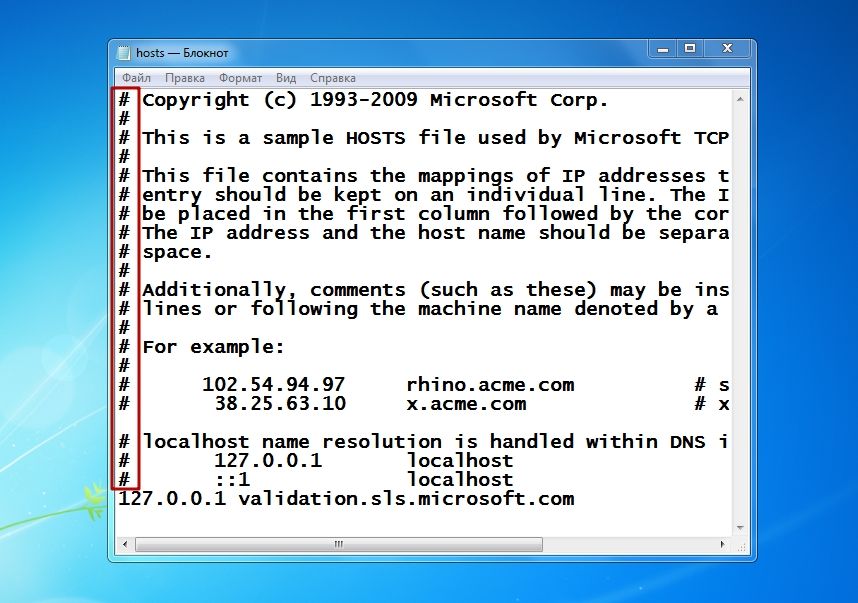 Никакие записи, кроме localhost, не разрешаются.
Никакие записи, кроме localhost, не разрешаются.
Я упростил тест, так что теперь он содержит только
127.0.0.1 localhost ::1 локальный хост 127.0.0.1 test.dev
localhost отвечает на пинг, test.dev нет.
- Файл называется
hostsбез расширения - Не имеет завершающих пробелов
- Сохраняется в C:\WINDOWS\System32\drivers\etc, что соответствует значению HKEY_LOCAL_MACHINE\SYSTEM\CurrentControlSet\Services\Tcpip\Parameters\DataBasePath
- Как ни странно, несмотря на включенный UAC, я могу редактировать, удалять и сохранять файл без прав администратора
- Прокси-сервер не используется, ПК не подключен к сети для тестирования
- Остановка службы DNS-клиента, казалось, решила проблему на несколько минут, test.dev ненадолго разрешил, но больше не решает.
- Только брандмауэр Windows
- Машина перезапущена.
Есть ли что-нибудь еще, что я должен попробовать?
- система доменных имен
- windows-vista
- hosts-file
Избегайте использования нескольких полных имен для одного и того же IP — пишите несколько имен хостов в одной строке (первое из которых является каноническим именем).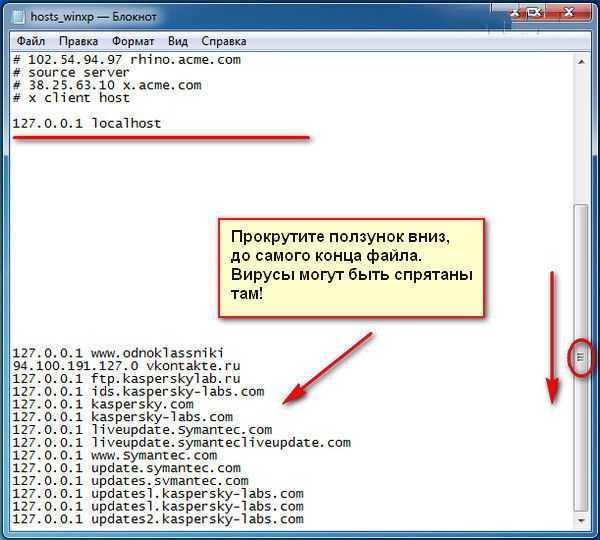 например:
например:
127.0.0.1 localhost localhost.localdomain test.dev
::1 localhost localhost.localdomain test.dev
Если у вас все еще возникают проблемы, попробуйте (из командной строки):
net остановить DNSCache
6
Попробуйте так:
# 127.0.0.1 localhost
::1 localhost
::1 test.dev
127.0.0.1 test.dev
1
Пробовали ли вы удалить строку:
::1 localhost
или добавив строку:
::1 test.dev
Обновление
Раньше возникали проблемы, если файл hosts содержал пробелы, а не табуляцию между адресом и именем. Я не проверял в последнее время достаточно, чтобы знать, так ли это все еще. Вы можете попробовать убедиться, что разделителем является табуляция, а не пробелы.
2
Перепробовав все предложенное здесь, я решил проблему, переустановив Windows.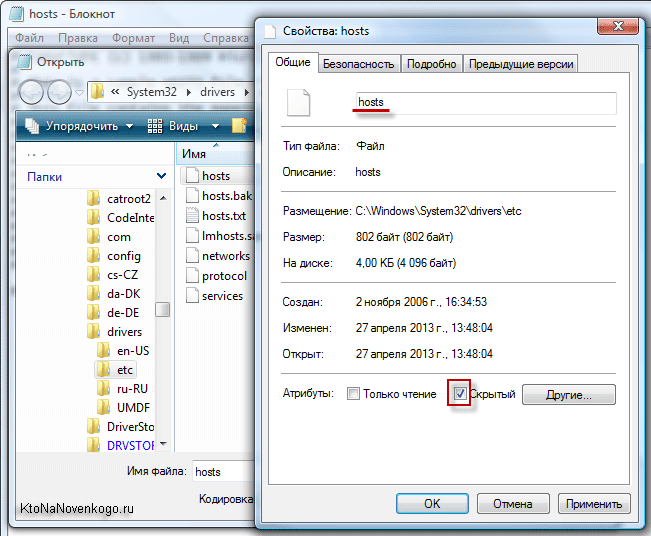
1
Я смог решить свою проблему, не используя .dev в качестве своего TLD (домен верхнего уровня).
По-видимому, Google владеет .dev и настроил HSTS (HTTP Strict Transport Security), чтобы гарантировать, что все запросы к любому сайту .dev автоматически перенаправляются на https :(. Я полагаю, что это реализовано в браузерах, и это произошло для меня в как Chrome, так и Safari.
Решение: используйте .test(или любой другой TLD) вместо .dev
Вот ссылка с дополнительной информацией по этой теме: https://ma.ttias.be/chrome-force-dev-domains-https -через-предварительно загруженные-hsts/
1
Зарегистрируйтесь или войдите в систему
Зарегистрируйтесь с помощью Google
Зарегистрироваться через Facebook
Зарегистрируйтесь, используя электронную почту и пароль
Опубликовать как гость
Электронная почта
Обязательно, но не отображается
Опубликовать как гость
Электронная почта
Требуется, но не отображается
Нажимая «Опубликовать свой ответ», вы соглашаетесь с нашими условиями обслуживания, политикой конфиденциальности и политикой использования файлов cookie
Система доменных имен
— имя хоста Windows не разрешается в запись файла hosts
Задай вопрос
спросил
Изменено
6 лет, 5 месяцев назад
Просмотрено
3к раз
У меня есть экземпляр Windows Server 2012, на котором запущено программное обеспечение, требующее сопоставления имени хоста OW5000 с его IP-адресом.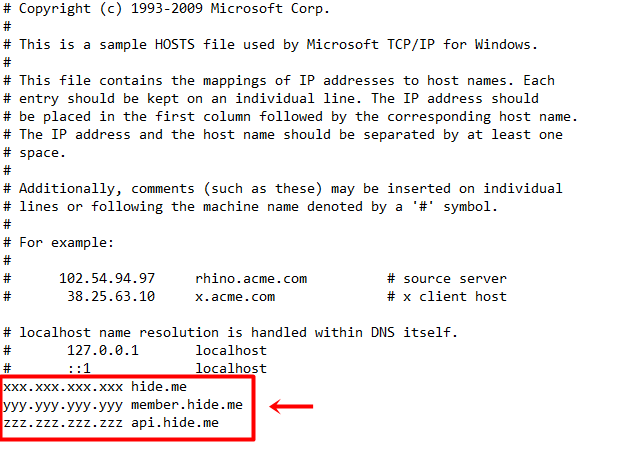
Однако при проверке связи OW5000 он разрешается в ::1 . В этом случае программа работать не будет. Для этого требуется IP, скажем, 10.10.10.21 .
Я вручную установил файл hosts , чтобы переопределить этот петлевой адрес:
# hosts 10.10.10.21 OW5000
Несмотря на это, даже с последующей очисткой DNS, OW5000 все еще преобразуется в ::1 .
Компьютер не входит в домен, поэтому использование DNS не будет работать, так как необходимо разрешить OW5000 , а не полное доменное имя.
Есть ли обходной путь?
ОБНОВЛЕНИЕ
Выполнение ipconfig /displaydns отображает запись дважды:
ow5000 ---------------------------------------- Имя записи. . . . . : OW5000 Тип записи . . . . . : 28 Время жить . . . . : 1200 Длина данных. . . . . : 16 Раздел . . . . . . . : Вопрос Запись АААА. . . . . : ::1 вл5000 ---------------------------------------- Имя записи.. . . . : OW5000 Тип записи . . . . . : 1 Время жить . . . . : 1200 Длина данных. . . . . : 4 Раздел . . . . . . . : Вопрос Запись (хост) . . . : 10.10.10.21
Вот что становится интересным: Тип записи , появляющийся в шлейфе, это 28 , что при поиске означает IPv6! У меня отключен IPv6. Но ясно, что это не так, и это создает проблему.
Так пропало.
- система доменных имен
- хосты
3
Ping и Nslookup выполняют различные типы поиска разрешения имен.
См. https://superuser.com/questions/495759/почему-это-пинг-невозможно-разрешить-имя-когда-нслукап-работает-отлично
Работает ли Nslookup? Также можно попробовать поместить имя в файл LMHOSTS вместо HOSTS.
Вы также можете запустить этот контрольный список хостов, игнорируя файл, как устранить неполадки?
1
Я использовал эту статью, чтобы решить эту проблему.

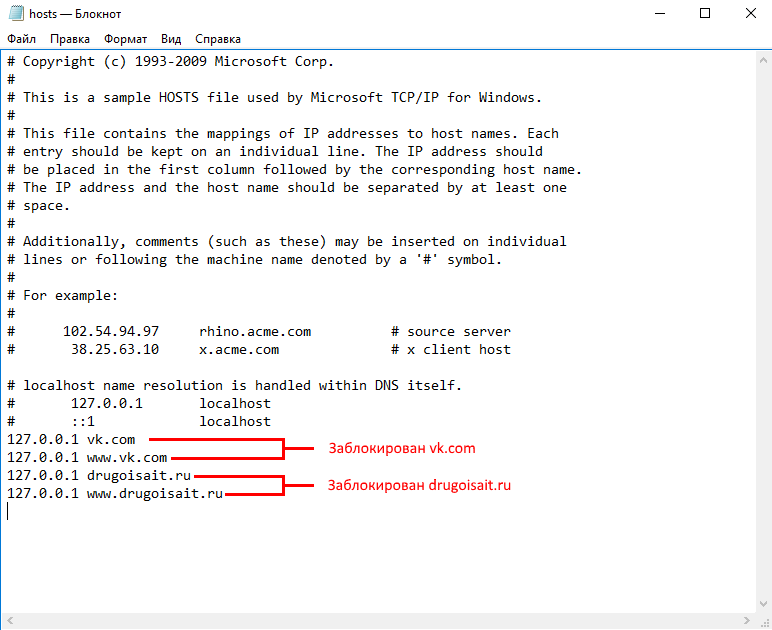 К примеру, любому доменному имени можно присвоить какой-нибудь несуществующий в интернете IP-адрес (как правило, используется 127.0.0.1, но можно использовать и любой другой). В этом случае при вводе адреса заблокированного сайта в браузер компьютер будет обращаться к заданному в hosts-файле IP-адресу. Т.к. последний ведет в никуда, то и сайт в браузере не сможет отобразиться.
К примеру, любому доменному имени можно присвоить какой-нибудь несуществующий в интернете IP-адрес (как правило, используется 127.0.0.1, но можно использовать и любой другой). В этом случае при вводе адреса заблокированного сайта в браузер компьютер будет обращаться к заданному в hosts-файле IP-адресу. Т.к. последний ведет в никуда, то и сайт в браузере не сможет отобразиться.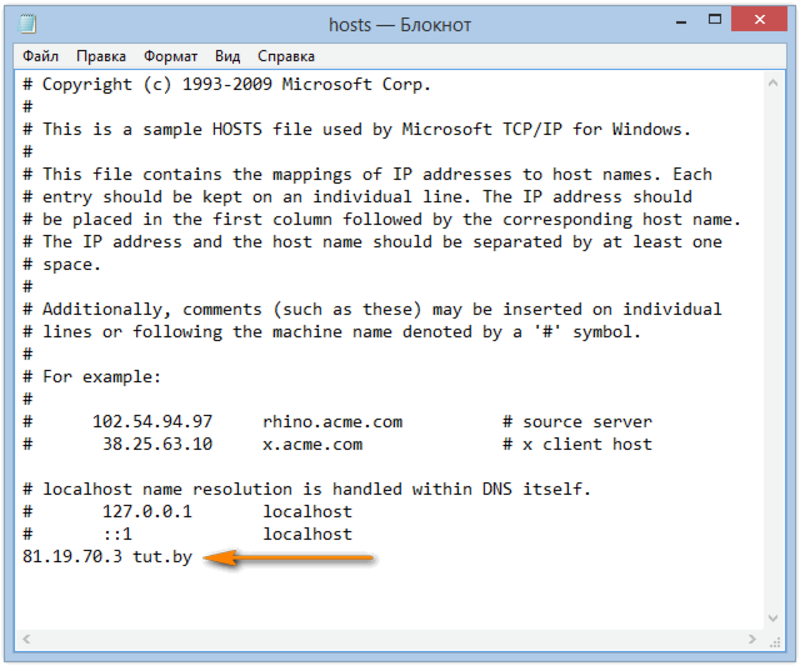 Подобный «трюк» также нередко используется для предотвращения попыток какого-нибудь платного приложения установить связь с сервером разработчика с целью проверки подлинности ключа активации (а он, конечно же, ни разу не подлинный).
Подобный «трюк» также нередко используется для предотвращения попыток какого-нибудь платного приложения установить связь с сервером разработчика с целью проверки подлинности ключа активации (а он, конечно же, ни разу не подлинный).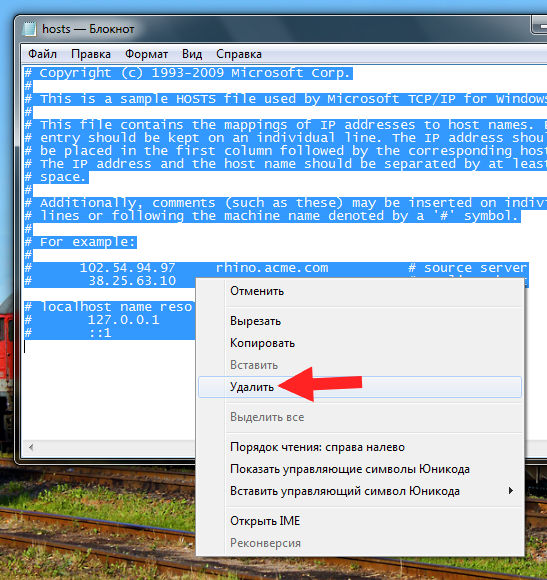
 . . . . : OW5000
Тип записи . . . . . : 1
Время жить . . . . : 1200
Длина данных. . . . . : 4
Раздел . . . . . . . : Вопрос
Запись (хост) . . . : 10.10.10.21
. . . . : OW5000
Тип записи . . . . . : 1
Время жить . . . . : 1200
Длина данных. . . . . : 4
Раздел . . . . . . . : Вопрос
Запись (хост) . . . : 10.10.10.21
